Word, junto con sus aplicaciones hermanas del paquete Office, es de esos programas que uno nunca acaba de descubrir del todo por la cantidad de pequeños y grandes detalles funcionales que suele esconder y que no se suelen utilizar hasta que por avatares de la vida no queda más remedio que descubrir. Uno de ellos es éste, el de cambiar o simplemente suprimir la típica línea corta horizontal que traza Word automáticamente cuando se introduce una nota al pie o una nota al final.
 Bien, veamos:
Bien, veamos:
 Bien, veamos:
Bien, veamos:- Primero, abrimos el menú Ver y seleccionamos la vista Normal.
- Cuando en el documento existen tanto notas al pie como notas al final aparecerá un cuadro de diálogo donde se nos pregunta sobre cuál de ellos queremos modificar. En mi caso, y a modo de ejemplo, voy a modificar la línea separadora de la nota al final pero sería análogo para editar las notas al pie sólo que escogiendo la otra opción. Si sólo hay un tipo de notas no aparece este cuadro de diálogo.

- Una zona separada del documento en la parte inferior muestra las notas que directamente podemos modificar. Para cambiar el separador debemos hacer clic en la flecha del cuadro combinado y en la lista seleccionar Separador de notas al final. Ahora se muestra la línea del separador.
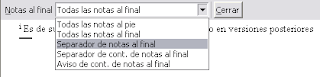
- Simplemente borramos la línea si no queremos que aparezca. Otra opción es introducir un separador distinto. Por ejemplo, podemos ir al menú Insertar -> Símbolo y escoger en el cuadro de diálogo lo que más nos guste, insertando tantos símbolos como longitud queramos para el separador. Yo voy a introducir una línea de blocs de notas.











No hay comentarios:
Publicar un comentario